つみたてnisaを年の途中から始めると、初年度に40万円使いきれないケースが発生すると思います。
7月から始めようとした私もその一人でした。
イメージ図↓

今回は、楽天証券で年の途中から積み立てnisaを始める方向けに、
注文手順を解説していきます。
実は私自身、つみたてnisa自体を知ったのは2ヶ月前のことで…
誰でも簡単に始められる。ということをお伝えしてくて、こちらの記事を書くことにしました。
初心者向けにわかりやすく解説しておりますので、ぜひ最後まで読んでいただけると嬉しいです。
諦めず、一緒に頑張っていきましょう!
ただし、この記事は「最大限トクをしたい方」に当てはまる内容となっており、
この他にも方法はいくつかあることをご了承ください。
まずはじめに、この記事の結論をお伝えいたします。
開始月によって、注文方法が大きく異なる
4月12日以降につみたてnisaを始める方は、
積立注文を2回に分ける必要がある点に注意しなければいけません。
では、なぜ ”積立注文を2回に分ける必要がある” のでしょうか。
その理由は、
楽天カードクレジット決済の月額上限が50,000円までと決まっているからです。

ちなみに…
引落方法は「証券口座」「その他金融機関」もあるのですが、
あえて「楽天カードクレジット決済」を選ぶ理由は、1%の楽天ポイント還元があるためです。
例)積立金額が増額設定も含めて50000円である場合、1ヶ月で付与される楽天ポイントは500ポイント
つまり、毎月50000円を「楽天カードクレジット決済」で積み立てたら、
毎月500円返ってくるイメージ(お得すぎる)
ここまで読んでお気づきの方もいらっしゃると思いますが、
「楽天カードクレジット決済」を選択しない
あるいは「ボーナス設定を用いて増額する」方は、
積立注文を2回に分ける必要はありません。
では、ここからは
実際に2回に分けて注文する手順と詳しい内容をみていきましょう!
注文手順
▼1回目の注文
① 引落方法は「楽天カードクレジット決済」を選択
② 積立金額は「33233」と入力
③ 増額設定は「クレジットカード決済可能額」を入力
▼2回目の注文
④ 引落方法は「証券口座」を選択
⑤ 積立金額は「100」と入力
⑥ 増額設定は「 X 」を入力
①〜⑥を順番に設定していただければ、問題なく初年度に満額40万円を使い切ることができます!
ただ、それぞれが何を示しているのか
「しっかり意味を理解してからはじめたい」という方のために
ここからは1つずつ解説をさせていただきます。
① 引落方法は「楽天カードクレジット決済」を選択

継続的に行う積立注文の引落方法を選択します。
前述でもお伝えしましたが、
ここで「楽天カードクレジット決済」を選択する理由は、1%の楽天ポイント還元があるためです。
② 積立金額は「33233」と入力
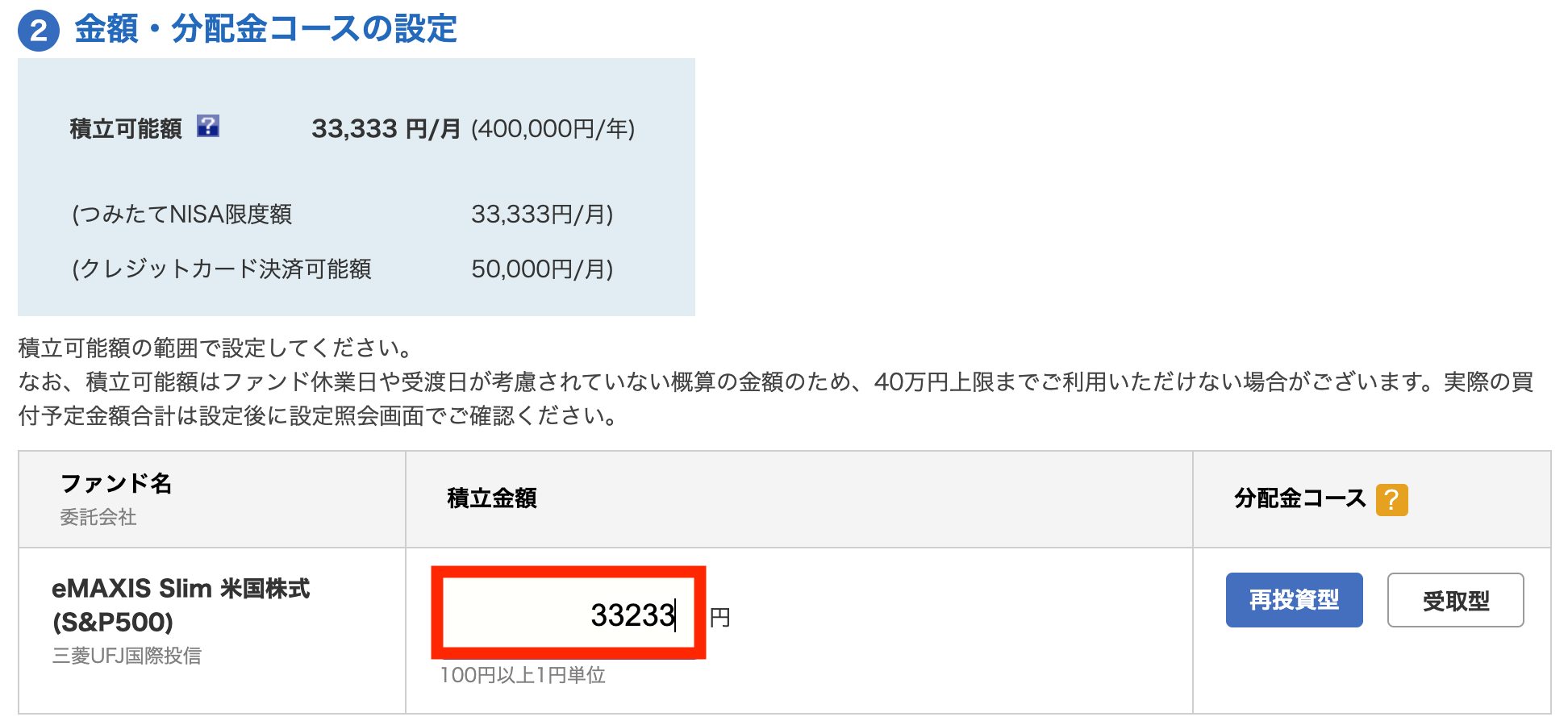
入力する金額が「33233」である点に注意してください。
《 計算式 》
33,333円( 1ヶ月の上限金額 ) - 100円( 増額設定分 ) = 33,233円
◎ 100円差し引く理由は?
毎月の積立注文が100円以上でないと購入できないため、
2回目で増額設定することを考慮して、本来なら33,333円積み立てるところ、あえて100円引いてます。
仮に「33333」にしてしまうと、2回目の注文ができなくなりますが、
誤って33,333円で注文してしまっても、マイページから変更可能ですのでご安心ください。
③ 増額設定は「クレジットカード決済可能額」を入力
こちらは、初年度に40万円を使い切るための増額設定です。
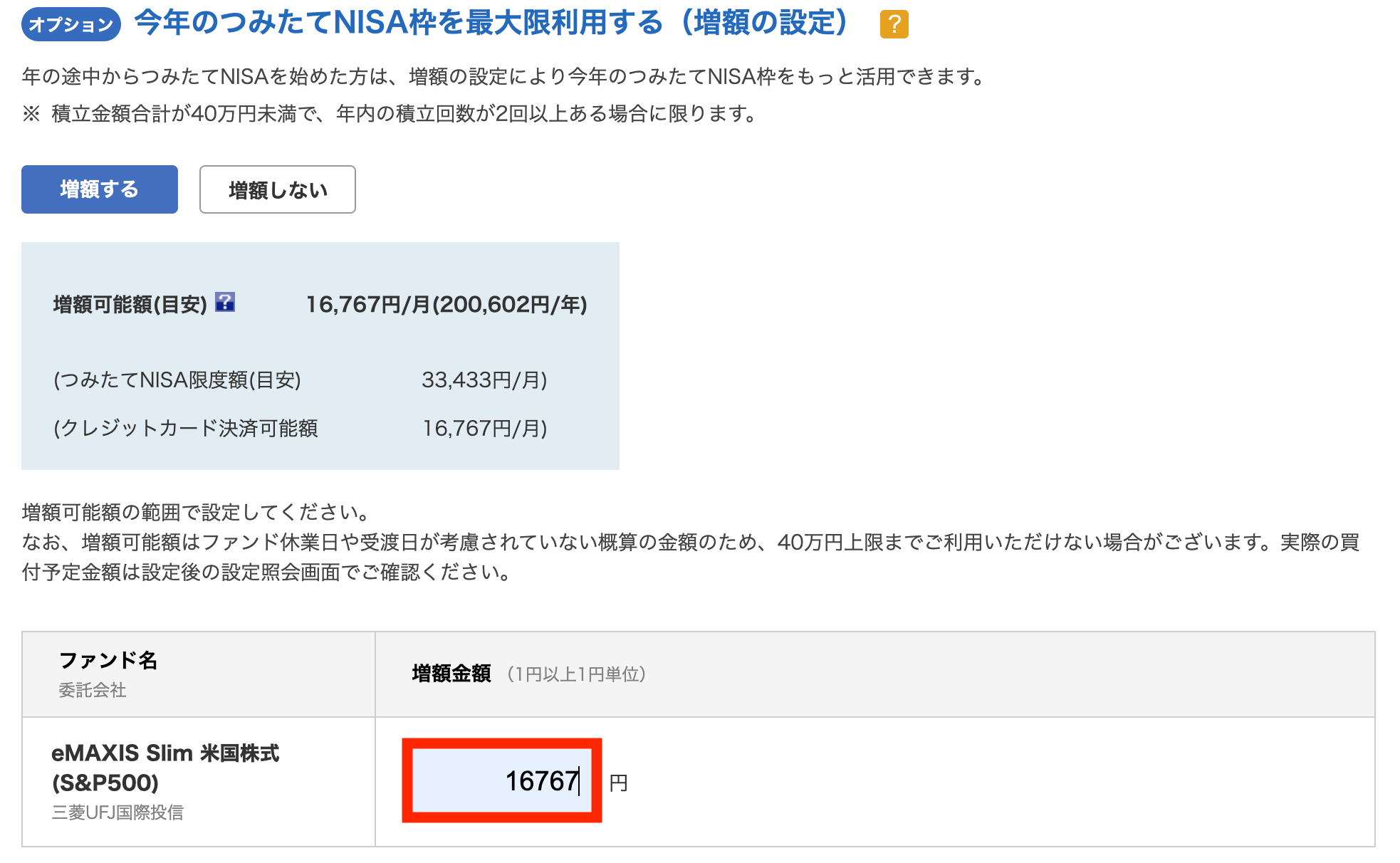
楽天クレジットカード決済の上限金額が50,000円であることから、
50,000円 - 33,233円 =「16767」を入力してください。
4月13日~11月12日に始めた方は、全員「16767」円となります。
ここまで入力し終えたら、
オプションの「ポイント利用設定状況」を設定して、目論見書の確認を行いましょう。
目論見書の閲覧が終わったら、
「注文内容確認へ」→「取引暗証番号の入力」→「注文する」をクリックして、1回目の注文は完了です。
ここまできたら、もう一息頑張り。
残りの設定も行っていきましょう!
④ 引落方法は「証券口座」を選択

◎ 証券口座支払いとは?
楽天証券口座の預り金で積立注文が行えます。
つまり、楽天証券口座に預け入れを行っていれば、上限なく積立が可能です。
ただし、証券口座支払いを選択すると、1%の楽天ポイント還元がないので、
あらかじめマネーブリッジにエントリーしておきましょう!
ここで「証券口座」を選択する理由は、
増額設定において、1ヶ月のクレジットカード決済上限額である50,000円を超えてしまった際に、
不足分を購入するためです。
イメージ図↓
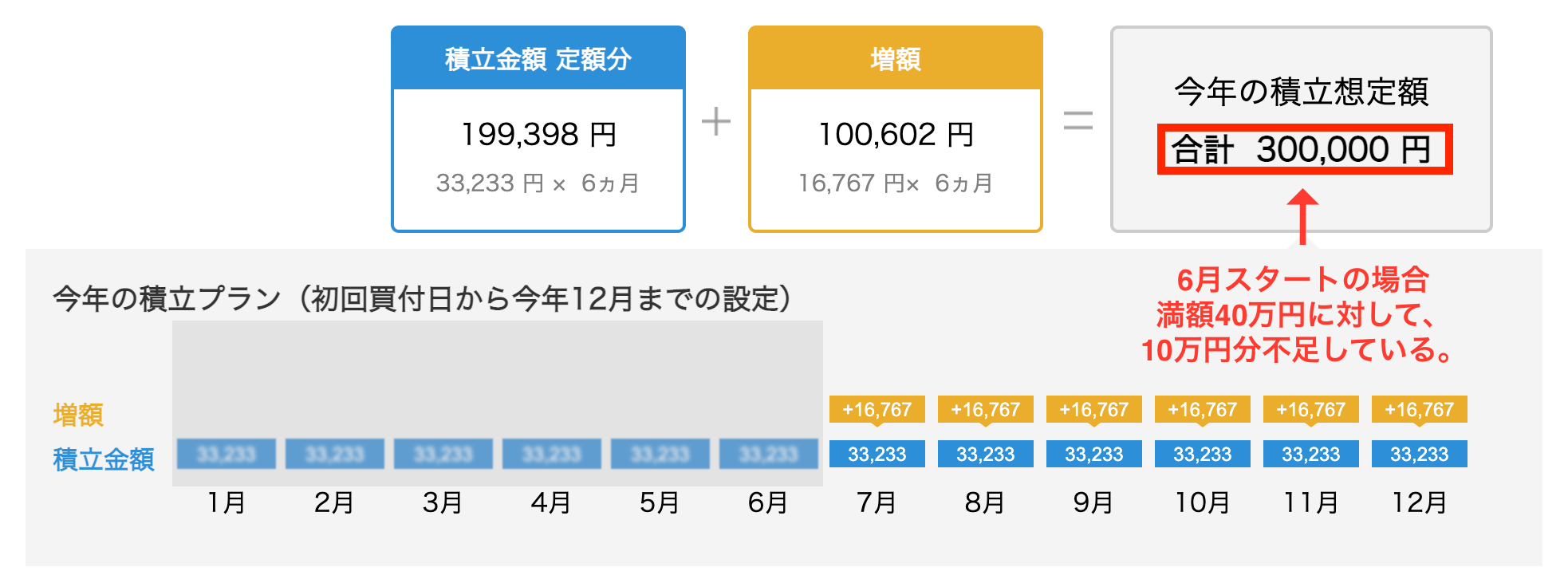
仮に6月スタートの場合、不足分は100,000円となりますので、
2回目の注文ではこの100,000円分を追加注文していきましょう。
⑤ 積立金額は「100」と入力

◎「100」円にする理由は?
②でも解説しておりますが、毎月の積立注文が100円以上でないと購入できない。
つまり、増額設定を行うためには最低でも100と入力しておかないといけないのです。
はじめ、私も「なぜ、わざわざ100円引くのだろう…」と理解に苦しみましたが、
実際に注文してみようとするとよくわかります!
もし、文章を読んでも理解できないという方は、一度実際の画面で増額設定をしてみてください。
⑥ 増額設定は「 X 」を入力
2回目の増額設定は、つみたてnisaをスタートする日付によって異なるため
“自分がいつ、つみたてnisaを始めるのか” を押さえておく必要があります。
具体的には、下記表をご覧ください。
▼ 開始日ごとの各設定金額
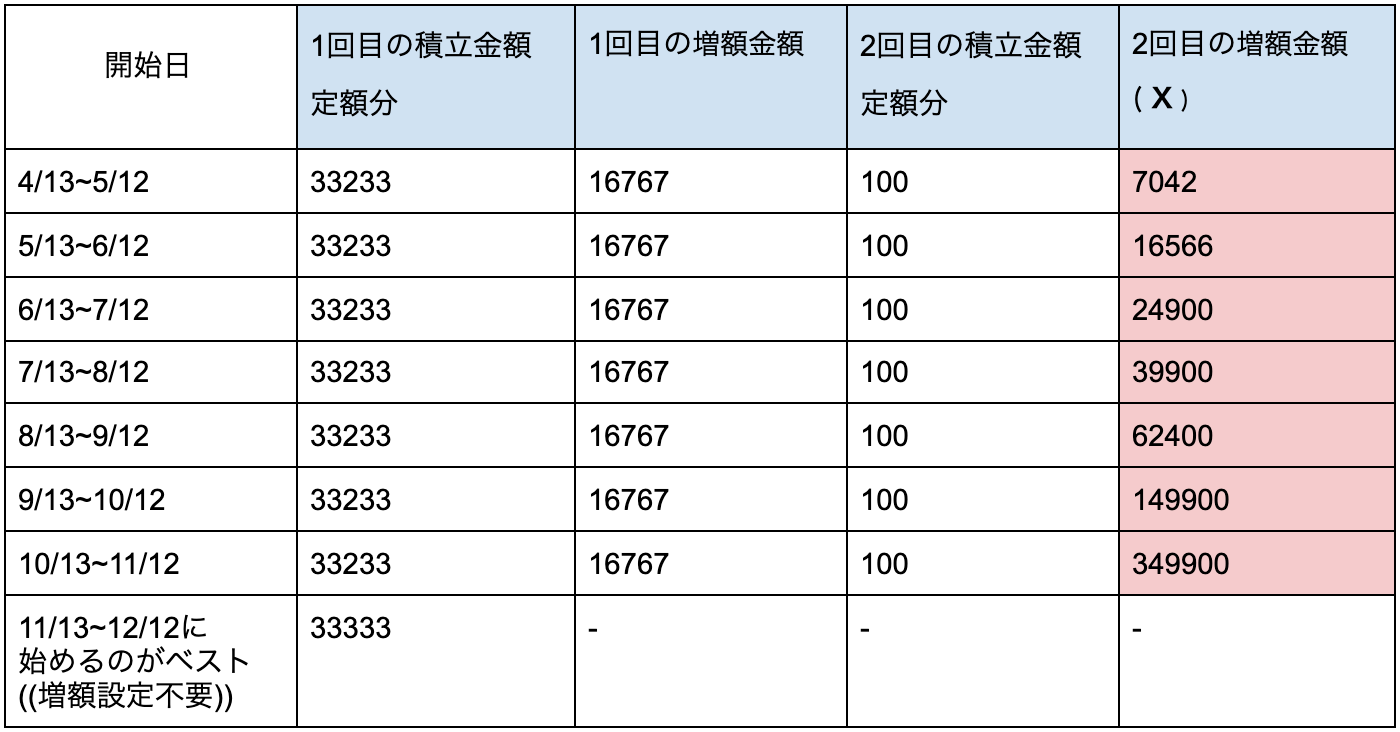
ここで注目していただきたいのは、開始日 と 2回目の増額金額( X ) です。
自分が開始する日付に応じて、増額金額を入力しましょう。
「なんでこの金額になるんだ?」と疑問に思われた方は、
以下の計算式をご覧ください。
《 計算式 》4/13~5/12に始めた場合
100 × 7 + ( X × 7 ) = 50,000円
X = 7042
《 それぞれの数字の意味 》
100:2回目で注文する積立金額を表す
7:12ヶ月-5月=7ヶ月分のことであり、開始日から12月までの月数を表す
50,000円:満額400,000円-(50,000円×7ヶ月分)
上記の表からわかることは、
開始日が1ヶ月遅れるごとに増額金額の増加幅が広がっていくということ。
つまり、少しでも早く始めた方が、お得になりますね!
ここまで設定できたら、
1回目の注文と同じようにオプションの「ポイント利用設定状況」を設定し、
「目論見書の確認」→「注文内容確認へ」→「取引暗証番号の入力」→「注文する」をクリック
これで2回目の注文も完了です。
お疲れ様でした!!!
注意点
最後に、大切な注意点が1つあります。
それは、
開始した年の 11/13~12/12 の間に「毎月の積立金額(楽天クレジットカード決済)を33,333円に変更しなければいけない」という点です。
どういうことかというと… ▼
②の設定を思い返してください。
②は、積立金額の設定なので、1度「33233」円で設定を完了すると、
次年度も「33233」円のまま積立が行われることになります。
②の「33233」はあくまで増額設定を行うための金額 ( 33333-100=33233 )
つまり、
11/13~12/12の間に毎月の積立金額(楽天クレジットカード決済)の変更を行い、
次年度からは「33333」円で積立を継続していく必要があります。
忘れないようカレンダーにメモなどしておきましょう!
※設定変更のやり方はこちらの記事をご覧ください。
最後に、筆者おすすめの動画を紹介させていただきます。
文章だけでは理解できない方の参考になれば幸いです。
筆者おすすめのYouTube動画
▼ つみたてシータ
楽天証券の積立NISAで40万円を使い切る方法
▼ BANK ACADEMY / バンクアカデミー
【増額設定を使おう】楽天証券で年の途中からつみたてNISA40万円を使い切る方法は?楽天カード決済を利用した設定の仕方も解説!
今後も、皆さんの生活に役立つ有益な情報を
わかりやすく解説・発信していきますので、ぜひお楽しみに。
最後まで読んでいただき、ありがとうございました^^
この記事が役に立った方は、アイコンをクリックしてね⬇️
.webp)
.avif)




